国旅手游网提供好玩的手机游戏和手机必备软件下载,每天推荐精品安卓手游和最新应用软件app,并整理了热门游戏攻略、软件教程、资讯等内容。欢迎收藏
网友豹纹提问:美图秀秀抠图怎么操作步骤
美图秀秀如何抠图?前段时间不少小伙伴向小编提出这个问题。下面小编就为大家演示一下美图秀秀抠图的具体操作步骤吧。
第一步,打开美图秀秀,点击右上角的“打开”,在弹出的窗口中选择待处理图片。
第二步,打开图片后,在左下侧找到“抠图笔”。点击“抠图笔”,进行抠图。
第三步,抠图笔会弹出一个窗口,抠图有三种选择,分别是“自动抠图”、“手动抠图”和“形状抠图”。我们选择“自动抠图”。
第四步,来到“自动抠图”的界面,直接在你想要抠图的图像上画上简单的几笔,如果图片色彩复杂,建议多画几笔。选择好后,如果抠图正好符合你的要求,点击“完成抠图”,软件就会将你抠完的图放置在无背景中,点击“确定”就完成了“自动抠图”。
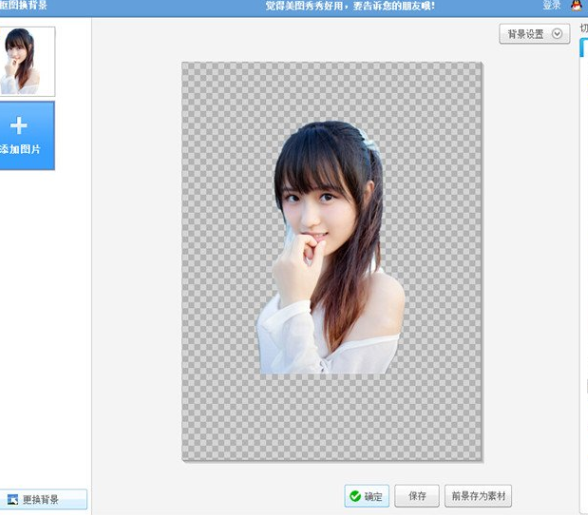
以上就是小编给大家带来的全部内容,希望可以帮助到大家!
关于《美图秀秀如何抠图?美图秀秀抠图的具体操作步骤》相关问题的解答しovё冷颜小编就为大家介绍到这里了。如需了解其他软件使用问题,请持续关注国旅手游网软件教程栏目。
版权声明:本文内容由互联网用户自发贡献,该文观点仅代表作者本人。本站仅提供信息存储空间服务,不拥有所有权,不承担相关法律责任。如果发现本站有涉嫌抄袭侵权/违法违规的内容,欢迎发送邮件至【1047436850@qq.com】举报,并提供相关证据及涉嫌侵权链接,一经查实,本站将在14个工作日内删除涉嫌侵权内容。
本文标题:【美图秀秀抠图怎么抠?[美图秀秀怎么抠图美图秀秀抠图教程]】
本文链接:http://www.citshb.com/class216405.html
